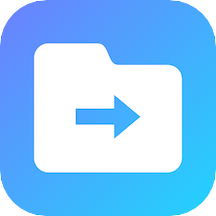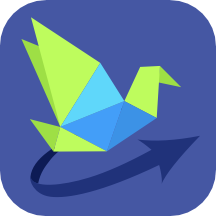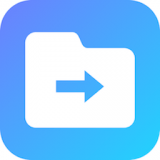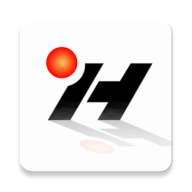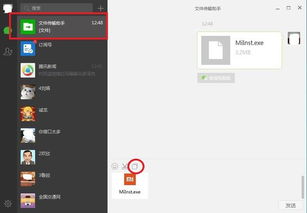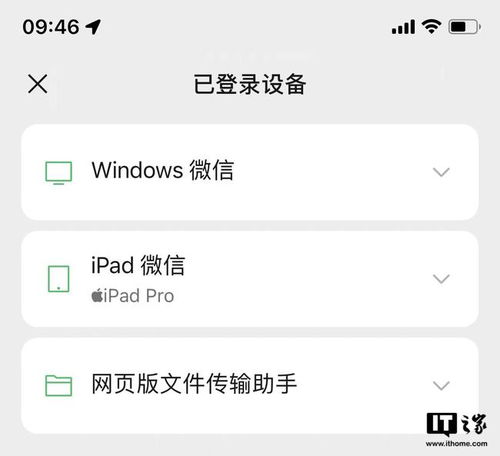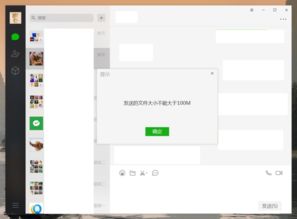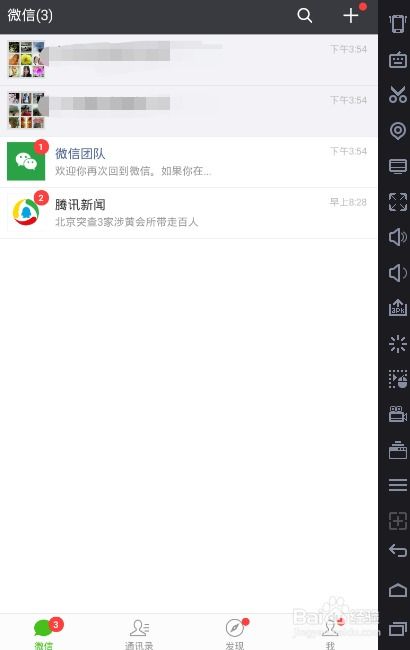如何快速找到并使用微信的文件传输助手?一键解锁高效文件传输秘诀!
在日常的数字生活中,微信作为一款集社交、支付、办公等多功能于一体的应用,已经深入到了我们生活的方方面面。其中,微信的文件传输助手(File Transfer Assistant)作为用户间或用户与设备间传输文件的重要桥梁,其便捷性不言而喻。然而,对于初次接触或偶尔使用微信的用户来说,如何快速找到并有效利用这一功能,可能会成为一个小小的困扰。本文将从多个维度出发,详细介绍如何在微信中找到并使用文件传输助手,帮助大家更好地利用这一工具。
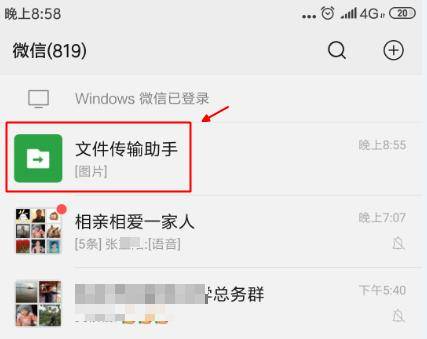
一、理解文件传输助手的基本概念
首先,我们需要明确文件传输助手是什么。简而言之,文件传输助手是微信内置的一个特殊好友账号,它不具备真实的社交属性,而是专为文件传输设计。用户可以通过它与自己或其他设备(如电脑版微信)进行文件的快速互传,无需担心文件大小限制或传输速度问题,极大地提高了工作效率和便利性。

二、手机端微信查找文件传输助手的方法
1. 直接搜索法
打开微信APP,进入主界面。
在顶部搜索框中输入“文件传输助手”或“文件助手”等关键词。
微信会自动搜索并显示相关结果,点击“文件传输助手”即可进入。
2. 通讯录查找法
在微信主界面,点击底部的“通讯录”选项。
在通讯录列表中,向上滑动屏幕至顶部,找到“公众号/企业微信联系人”或类似分类(具体名称可能因微信版本而异)。
在该分类下,继续滑动屏幕,直到找到“文件传输助手”。由于它实际上是一个特殊的联系人,因此可能会出现在联系人列表的某个位置,具体位置可能因用户的使用习惯而有所不同。
点击“文件传输助手”即可开始使用。
三、电脑端微信查找文件传输助手的方法
1. 登录微信PC版
首先,确保你的电脑上已经安装了微信PC版,并且已经成功登录了你的微信账号。
登录后,微信PC版的主界面会显示你的聊天列表。
2. 直接使用法
在微信PC版的聊天列表中,你会直接看到“文件传输助手”这一选项,它通常位于列表的顶部或显眼位置。
点击“文件传输助手”,即可开始与手机或其他电脑进行文件传输。
四、文件传输助手的使用技巧
1. 快速传输文件
无论是手机端还是电脑端,只需点击“文件传输助手”,进入聊天界面后,点击输入框下方的“+”号,选择“文件”或“相册”等选项,即可选择你想要传输的文件或图片,点击发送即可。
对方(或自己的另一台设备)收到文件后,可以直接下载或查看。
2. 跨平台同步
文件传输助手支持跨平台操作,即你可以在手机和电脑之间无缝传输文件,非常适合于需要频繁切换工作场景的用户。
例如,你可以在手机端拍摄照片或录制视频后,立即通过文件传输助手发送到电脑端进行编辑或保存。
3. 清理聊天记录
长时间使用文件传输助手后,聊天记录可能会变得非常庞大,占用大量存储空间。此时,你可以定期清理无用的聊天记录,以保持微信的流畅运行。
在聊天界面中,长按某条聊天记录,选择“删除”或“多选”后批量删除,即可释放空间。
五、注意事项
虽然文件传输助手非常便捷,但请注意不要传输敏感或私人信息,以防泄露。
考虑到网络环境和文件大小的不同,传输速度可能会有所差异。对于大文件,建议耐心等待或选择更合适的传输方式。
如果在使用过程中遇到任何问题,可以尝试重启微信或检查网络连接是否正常。
结语
通过上述介绍,相信大家对如何在微信中找到并使用文件传输助手已经有了清晰的认识。作为微信中一个非常实用的功能,文件传输助手不仅简化了文件传输的流程,还提高了我们的工作效率。希望本文能够帮助大家更好地利用这一工具,享受更加便捷的数字生活。
-
 如何快速打开微信文件传输助手资讯攻略10-25
如何快速打开微信文件传输助手资讯攻略10-25 -
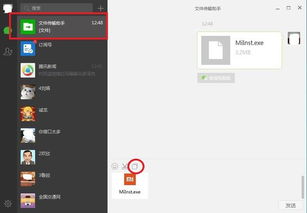 轻松学会:电脑版微信文件传输助手打开方法资讯攻略12-04
轻松学会:电脑版微信文件传输助手打开方法资讯攻略12-04 -
 轻松掌握!网页版微信文件传输助手使用指南(图解版)资讯攻略11-05
轻松掌握!网页版微信文件传输助手使用指南(图解版)资讯攻略11-05 -
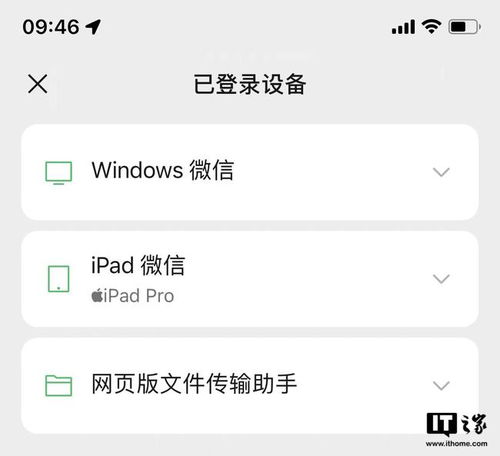 轻松上手:微信文件传输助手网页版使用指南资讯攻略11-30
轻松上手:微信文件传输助手网页版使用指南资讯攻略11-30 -
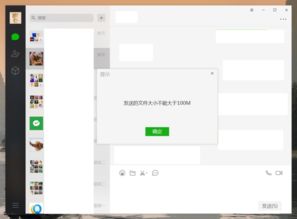 电脑版微信如何实现仅传输文件功能?资讯攻略11-30
电脑版微信如何实现仅传输文件功能?资讯攻略11-30 -
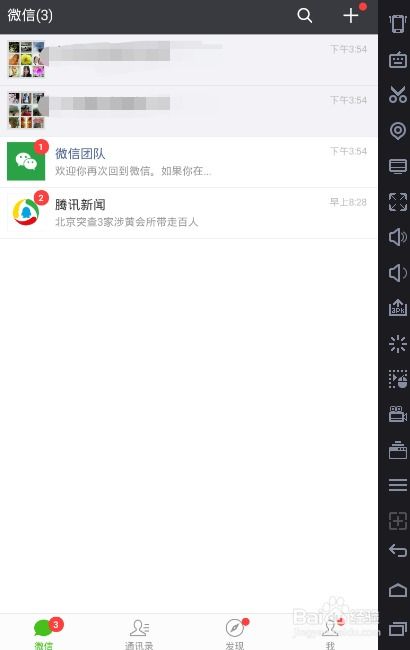 电脑端微信使用方法指南资讯攻略11-22
电脑端微信使用方法指南资讯攻略11-22